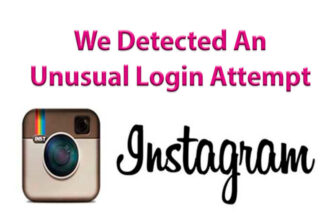Ukládejte fotografie z Instagramu do telefonu nebo počítače Dříve to nebylo možné, stejně jako jakékoli fotografie z internetu. Ale můžete vždy pořídit snímek obrazovky a pak se přehrabovat telefon nebo počítač při hledání této obrazovky. Nyní Instagram konečně provedl funkci ukládání fotografií přímo v aplikaci, a ke stažení fotografií z Instagramu do počítače můžete přejít na Webová verze přes Google Chrome.
Chcete více nápadů na Instagram? Sledujte nás Pinterest!
Řekneme to v pořádku.
- Jak uložit fotografie Instagramu do telefonu (Android a Windows) IPhone)
- Jak uložit fotografie Instagramu do počítače (jak vytvořit snímek obrazovky a vyjměte z něj fotografii)
- Jak ukládat fotografie z Instagramu do počítače pomocí prohlížeče
Jak uložit fotografie Instagramu do telefonu (Android a Windows) IPhone)
Jediným způsobem, jak uložit fotografii do paměti telefonu, je stále snímek obrazovky. Ale teď na Instagramu fotografie, které potřebujete uložit do svého profilu, zatímco nikdo vás neuvidí uložit. Chcete-li to provést, klikněte na ikonu „záložka“ vpravo dole roh pod fotografií. Kde budou vaše uložené fotky? Otevřete svůj účet a klikněte na tři proužky v pravém horním rohu. Chcete-li odstranit libovolnou fotografii, otevřete ji a znovu klikněte na ikonu záložky.
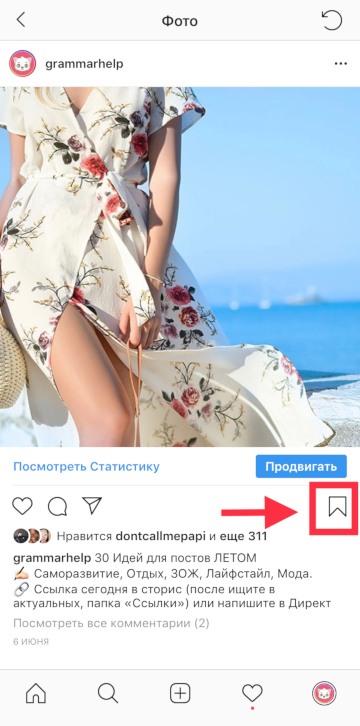
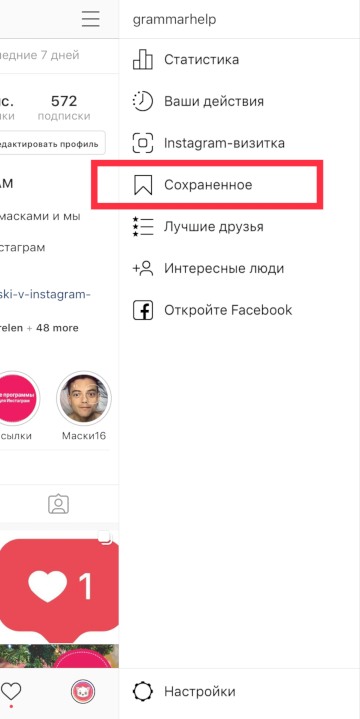
Můžete také vytvářet sbírky z uložených fotografií, jako v Pinterest To provedete kliknutím na + v pravém horním rohu a dále pokyny na obrazovce.
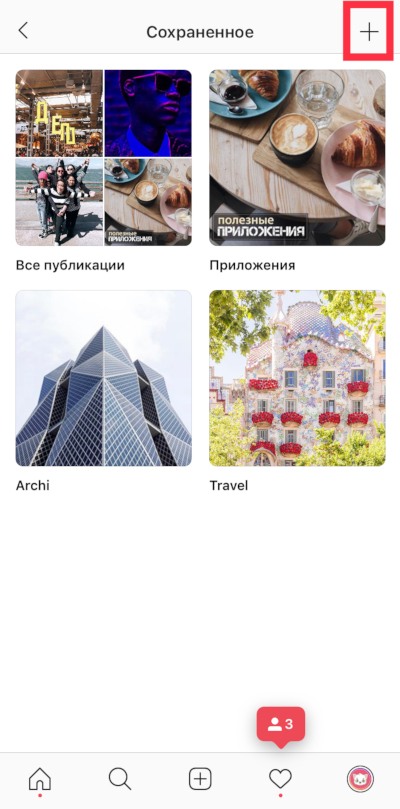
Jak zjistit, kolikrát a kdo fotku uložil Instagram?
Na Instagramu nevidíte, kdo vaše fotografie uložil. Ale můžete Zjistěte, kolik lidí si fotografii uložilo pro sebe. Za tímto účelem váš účet by měl mít statistiky, a pouze to má obchodní a autorské účty. Nyní téměř takové účty všem bloggerům, protože statistiky jsou zajímavé pro všechny. Externě klobouk účet se téměř nezmění, pouze nápis se objeví světle šedou barvou „Osobní blog“ nebo jiný, v závislosti na kategorii veřejnosti stránku, kterou vyberete při vytváření obchodního účtu nebo autorský účet.
Chcete-li zjistit, kolikrát byla vaše fotografie uložena na Instagramu, Klikněte na “Zobrazit statistiku” pod fotografií. Uvidíte celkem počet lajků, komentářů, kolikrát sdílených (přímých) a uložili vaši fotku.
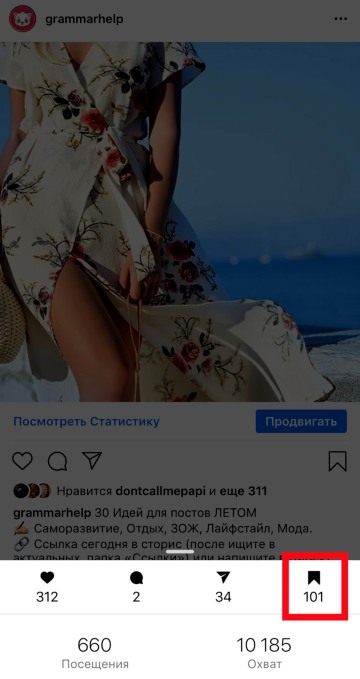
Jak stahovat a ukládat fotografie Instagramu do počítače (snímek obrazovky)
Mínus na snímku je, že po uložení ztratíte velikost a kvalita původního obrázku.
- Ve webové verzi (https://www.instagram.com/) vytvořte snímek obrazovky požadovanou fotografii z Instagramu: stiskněte tlačítko PrtScr (na klávesnici) vpravo od tlačítek F1-F12).
- Otevřete aplikaci Malování a stiskněte kombinaci kláves Ctrl + V (Vložit). Může vyberte požadovanou oblast a ořízněte.
- Oříznutou fotografii uložte z Instagramu do počítače.
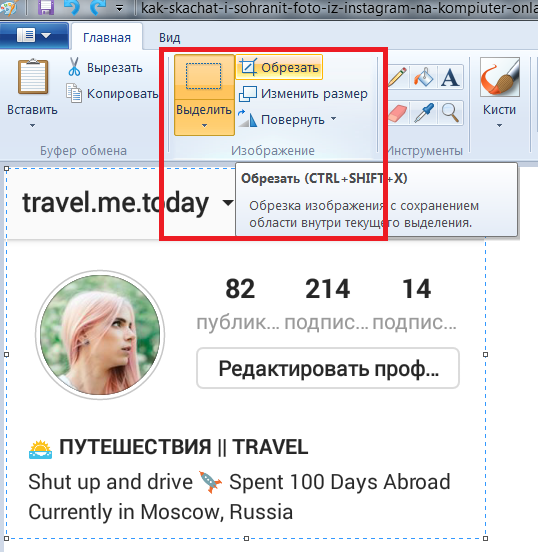
Jak stahovat a ukládat fotografie z Instagramu v počítači (přes prohlížeč)
Bez screenshotů si můžete stáhnout fotografie přímo z Instagramu. V Přitom zachujte původní velikost a kvalitu.
Nejjednodušší cesta je přes prohlížeč Google Chrome. Klikněte pravým tlačítkem myši na fotografii a vyberte možnost “Uložit obrázek jako.”
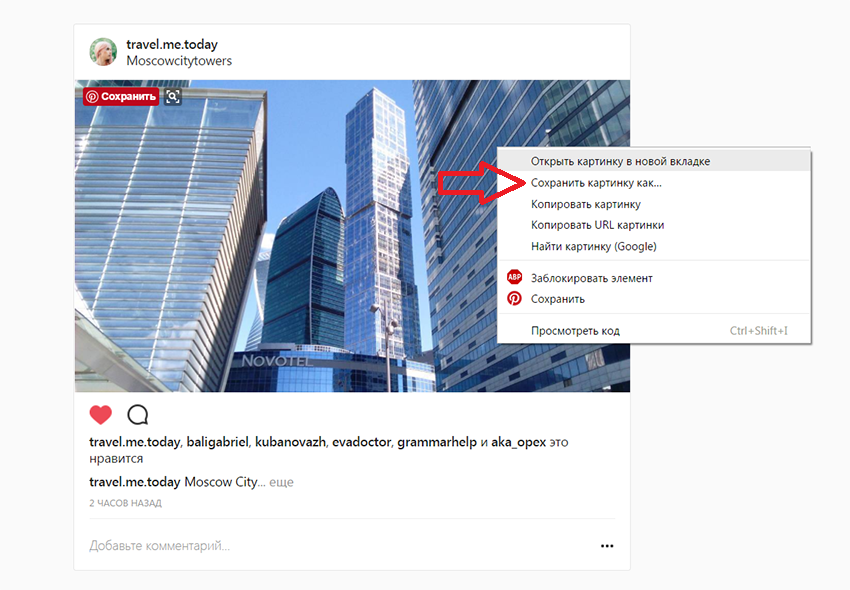
Pokud máte pouze prohlížeč Firefox, musíte provést několik dalších kroků:
1. Klikněte pravým tlačítkem myši na fotografii.
2. Z místní nabídky vyberte možnost Prozkoumat prvek
3. Ve spodní části se objeví konzole pro vývojáře, kterou musíte otevřít řádek (kliknutím na šipku), který je umístěn nad řádkem
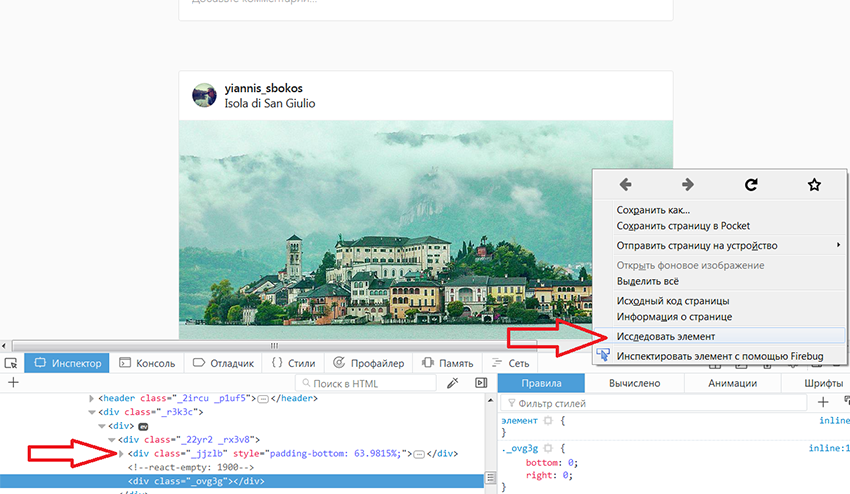
4. Když rozbalíte řádek, klepněte na něj pravým tlačítkem. V zobrazené kontextové nabídce klikněte na možnost „Otevřít nový odkaz tab “.
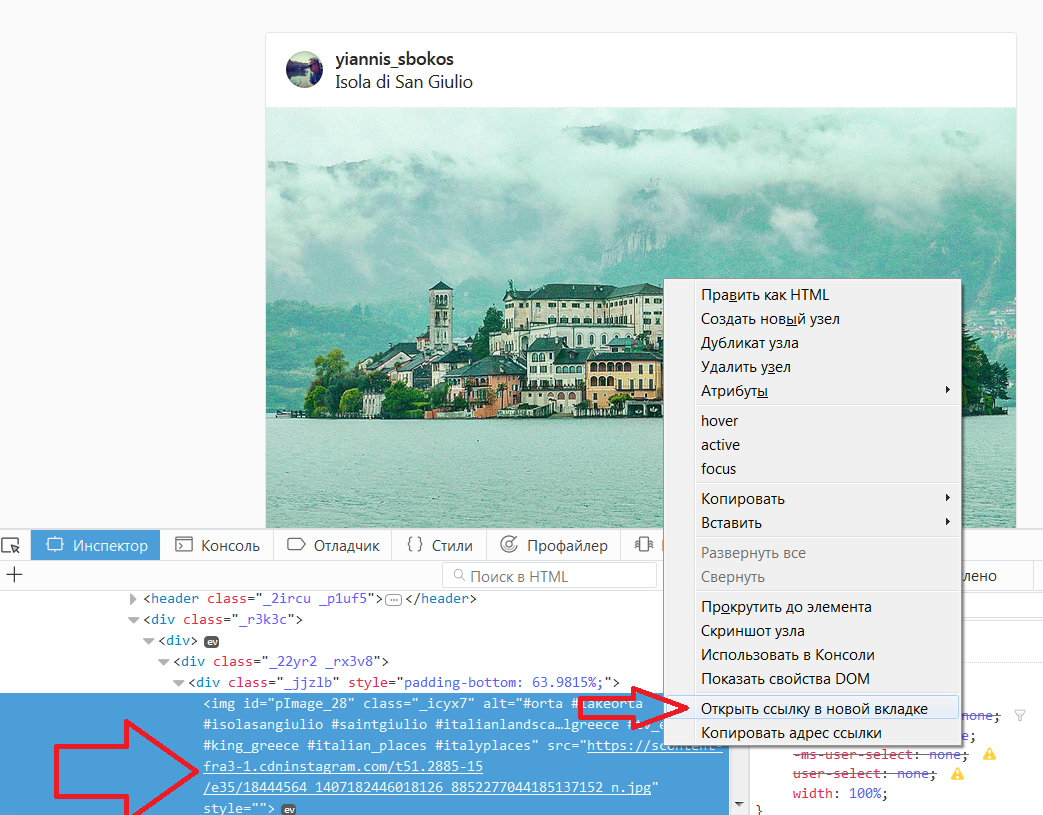
5. Obrázek se otevře na nové kartě a můžete si stáhnout a uložte jej do počítače jako obvykle (pravé tlačítko myši – “uložit obrázek jako”).